Bài viết được cập nhật ngày 30/11/2023
Không thể phủ nhận một sự thật hiển nhiên rằng ngày nay, nền tảng mạng xã hội lớn nhất hành tinh với hơn 2 tỷ người dùng mang tên Facebook đã và đang trở thành một trong những nơi lý tưởng để kết nối con người trên toàn cầu. Tuy nhiên, đôi khi sự kết nối mạnh mẽ ấy lại xâm phạm đến quyền riêng tư của người dùng, khiến họ cảm thấy lo ngại và muốn tạm thời tránh xa khỏi mạng lưới ấy. Một trong số nhiều cách được người dùng Facebook áp dụng là khóa Facebook tạm thời.
Vậy khóa Facebook tạm thời là gì? Và làm như thế nào để người dùng có thể khóa Facebook tạm thời một cách nhanh chóng và thuận tiện nhất? Bài viết dưới đây sẽ giúp bạn giải đáp các thắc mắc trên.
Có thể bạn quan tâm: Hướng dẫn cách lấy lại tài khoản Facebook bị khóa
Nội dung bài viết
Khóa Facebook tạm thời là gì? Vì sao người dùng Facebook muốn khóa Facebook tạm thời?
Khóa Facebook tạm thời là gì?

cách khóa face tạm thời
Đúng như tên gọi của nó, khóa Facebook tạm thời là hành động người dùng tự khóa tài khoản Facebook cá nhân của mình chỉ trong một khoảng thời gian ngắn nhất định. Khi khóa tài khoản Facebook tạm thời, người khác sẽ không thể tìm thấy tài khoản Facebook của bạn, bạn bè của bạn cũng không thể nhắn tin với bạn.
Nếu bạn không muốn sử dụng tài khoản Facebook nữa, bạn có thể xóa tài khoản Facebook vĩnh viễn
Vì sao người dùng Facebook muốn khóa Facebook tạm thời?
Hiện nay, phần lớn người dùng Facebook thỉnh thoảng muốn khóa Facebook tạm thời bởi họ muốn tránh khỏi mạng xã hội một thời gian, tìm lại sự bình tĩnh và ổn định sau đó sẽ quay trở lại và tiếp tục sử dụng nền tảng mạng xã hội này.
Hướng dẫn cách khóa Facebook tạm thời nhanh nhất
Trên thực tế, có khá nhiều phương pháp và thiết bị có thể hỗ trợ người dùng Facebook khóa Facebook tạm thời. Tuy nhiên, qua khảo sát và thực nghiệm, chúng tôi nhận thấy rằng điện thoại di động và máy tính là hai thiết bị thường được nhiều người dùng sử dụng để khóa Facebook tạm thời nhất.
Dưới đây sẽ là hướng dẫn chi tiết và cụ thể các bước để khóa Facebook tạm thời trên từng thiết bị.
Trên điện thoại di động
Bước 1: Bạn truy cập và đăng nhập vào tài khoản Facebook cá nhân của bạn vào ứng dụng Facebook trên điện thoại di động. Ở góc dưới cùng phía bên phải màn hình, bạn nhấn vào biểu tượng ba dấu gạch ngang, sau đó chọn mục Cài đặt và quyền riêng tư (biểu tượng hình bánh xe răng cưa) rồi nhấn vào Cài đặt (biểu tượng hình người trong vòng tròn).
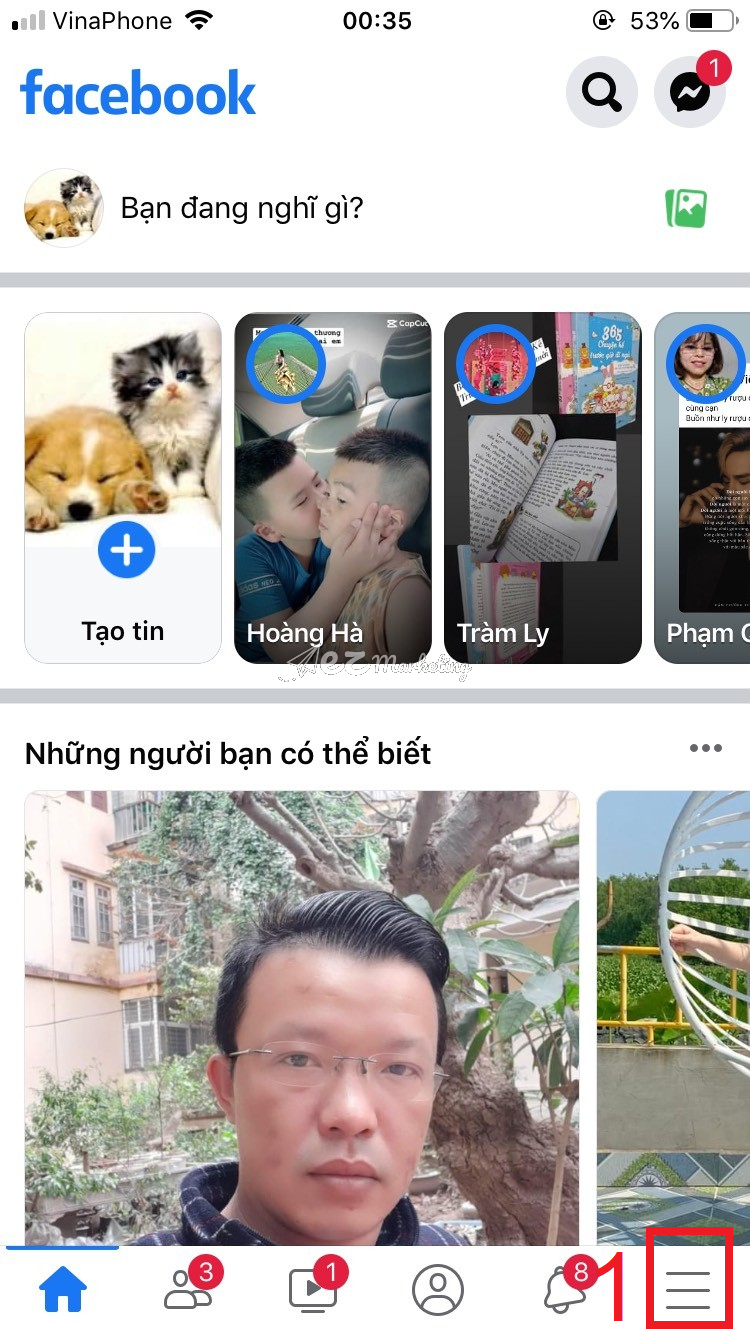
cách khóa face tạm thời
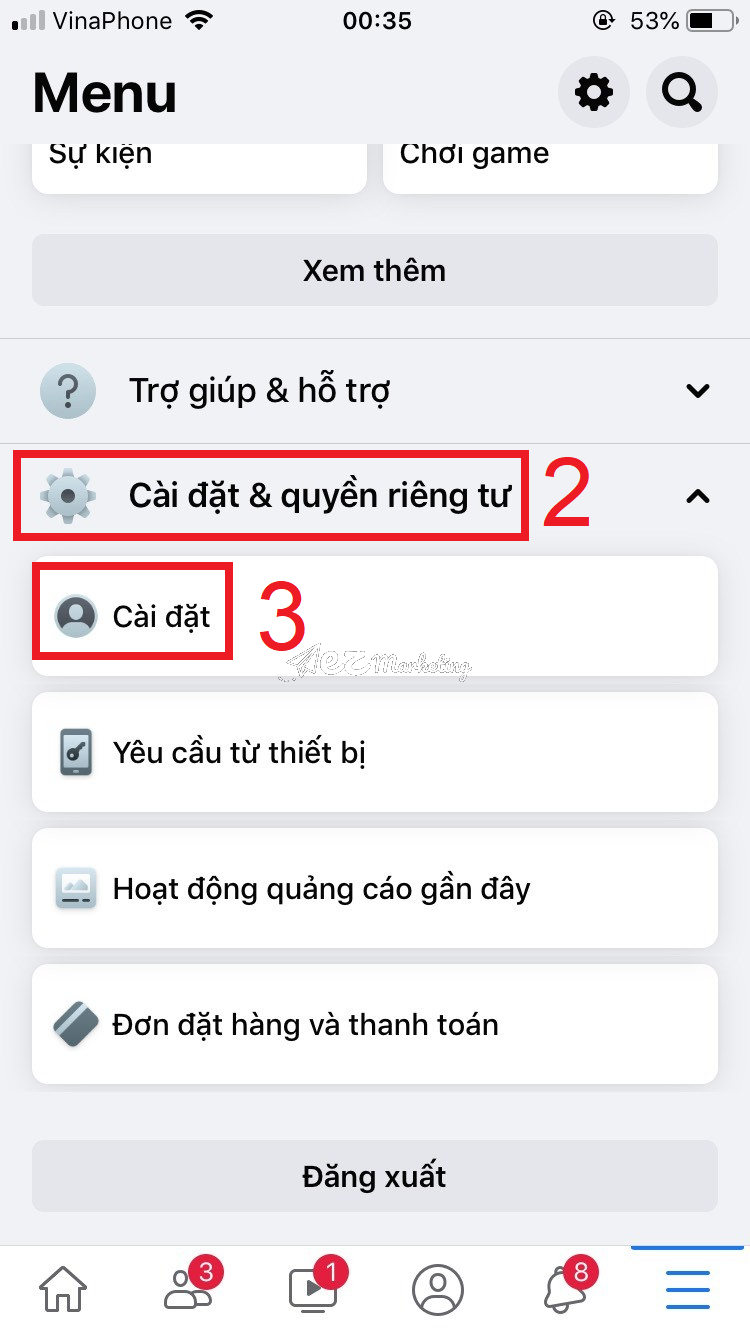
cách khóa face tạm thời
Bước 2: Tại đây, trong phần Trung tâm tài khoản của Meta, bạn nhấn chọn mục Thông tin cá nhân (hình hai ảnh thẻ cá nhân xếp chồng lên nhau)

cách khóa face tạm thời
Bước 3: Bạn tiếp tục nhấn vào phần Thông tin cá nhân (biểu tượng hình ảnh thẻ), sau đó chọn mục Quyền sở hữu và kiểm soát tài khoản

cách khóa face tạm thời
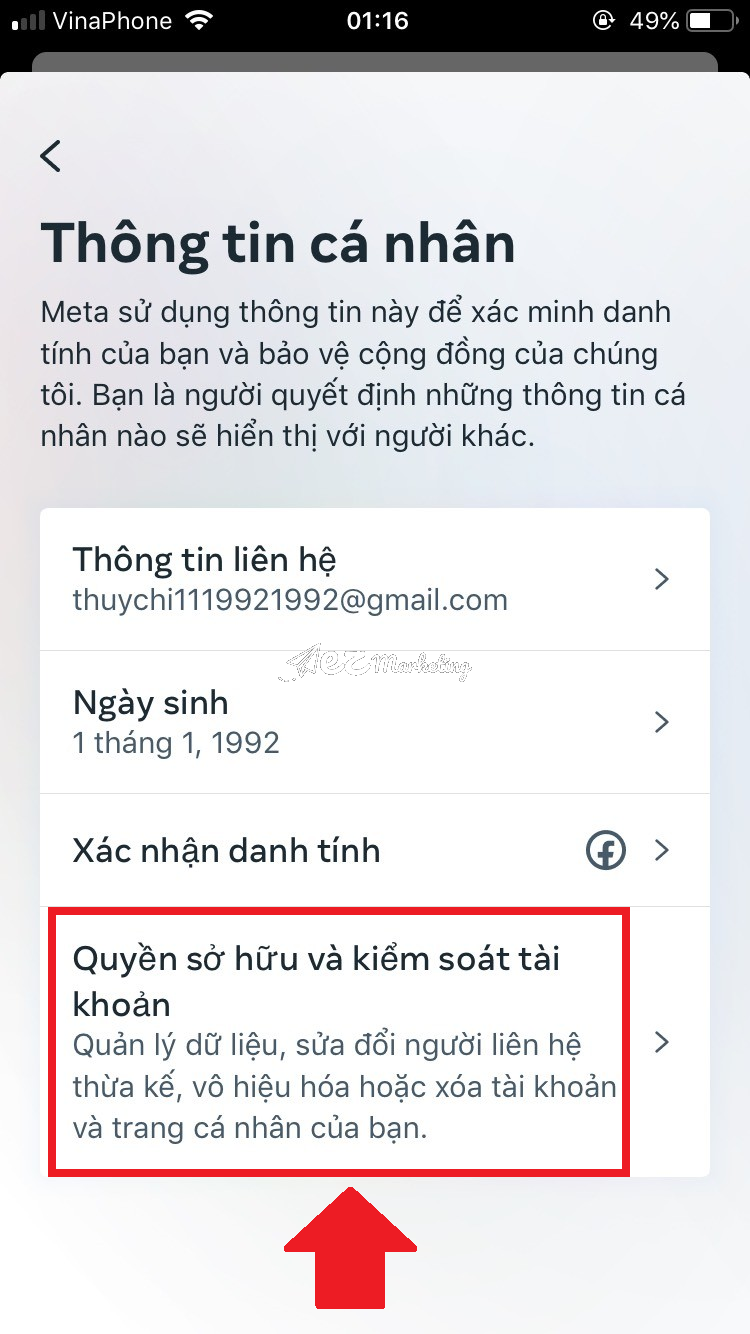
cách khóa face tạm thời
Bước 4: Tiếp theo đó, trong mục Quyền sở hữu và kiểm soát tài khoản này, bạn chọn vào mục Vô hiệu hóa hoặc xóa
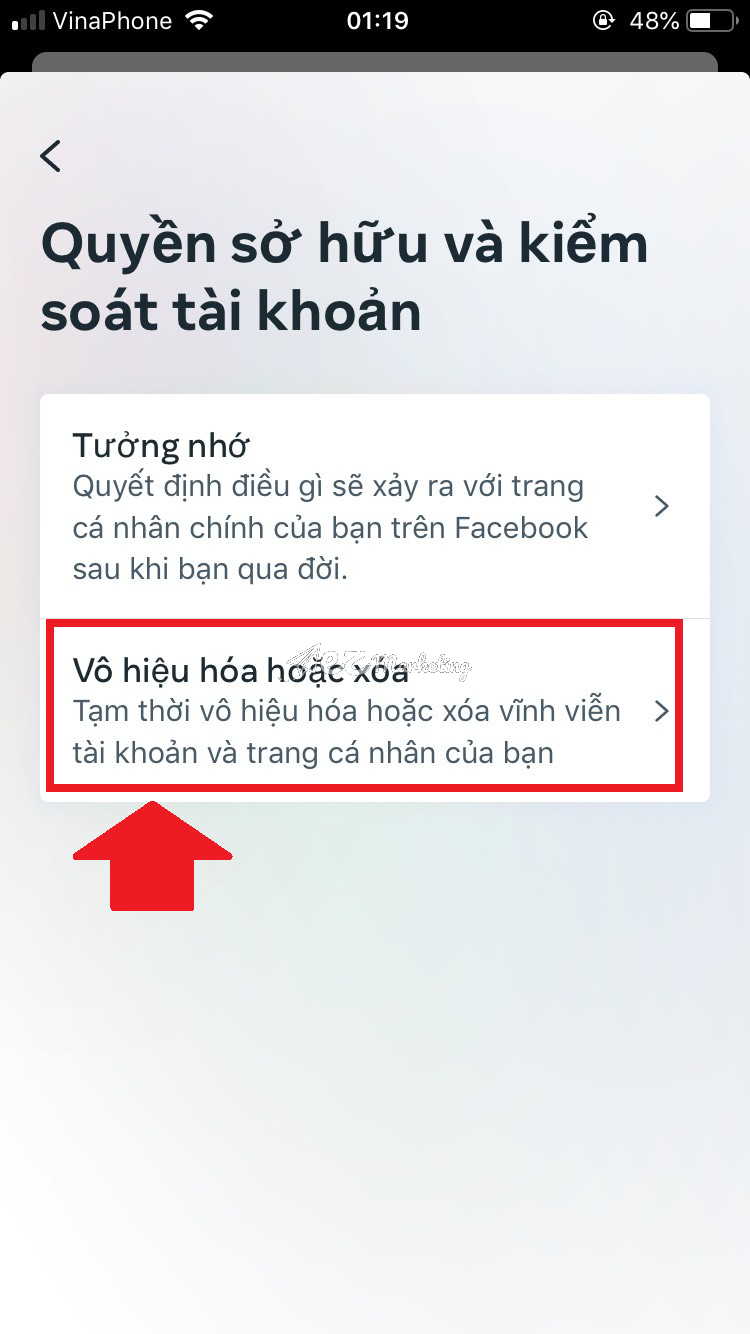
cách khóa face tạm thời
Bước 5: Bạn nhấn vào tài khoản Facebook của bạn, chọn dòng Vô hiệu hóa tài khoản (nhấn vào nút tròn bên cạnh dòng lệnh) và nhấn Tiếp tục (nút màu xanh nước biển), sau đó nhập mật khẩu tài khoản Facebook của bạn và chọn Tiếp tục (nút màu xanh nước biển)
Nếu bạn lỡ quên mật khẩu Facebook của bạn, hãy nhấn vào dòng Bạn quên mật khẩu ư? để lấy lại mật khẩu trước rồi tiếp tục quy trình khóa Facebook tạm thời.

cách khóa face tạm thời

cách khóa face tạm thời
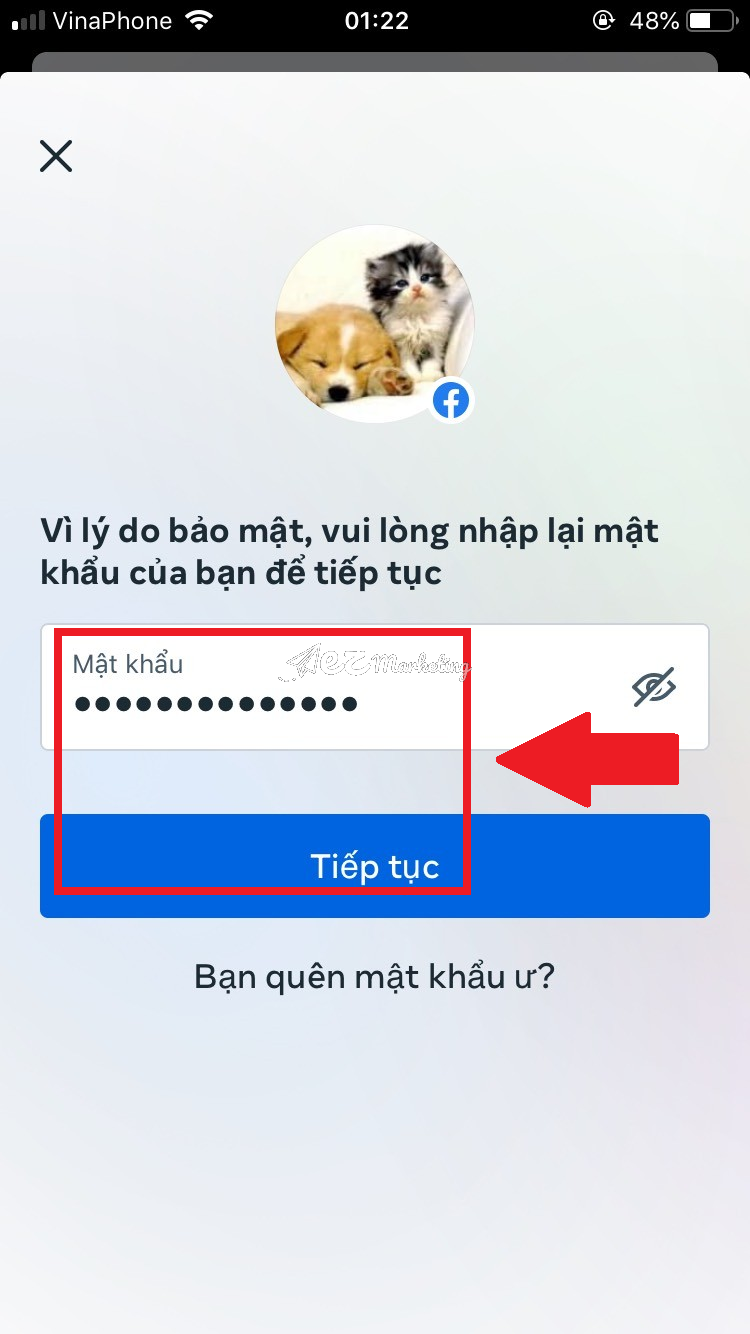
cách khóa face tạm thời
Bước 6: Bạn chọn dòng Đây là hành động tạm thời. Tôi sẽ quay lại bằng cách tick vào ô tròn bên cạnh dòng lệnh, sau đó lướt xuống dưới để nhấn Tiếp tục. Tài khoản của bạn sẽ tự động mở khóa sau từ một ngày đến một tuần, hoặc khi bạn đăng nhập lại trước thời hạn đã chọn.
Nếu bạn chọn các lý do còn lại, thì tài khoản Facebook của bạn chỉ được mở khóa khi bạn đăng nhập lại.
Nếu bạn đổi ý và không muốn khóa tài khoản Facebook tạm thời nữa, hãy nhấn nút Hủy
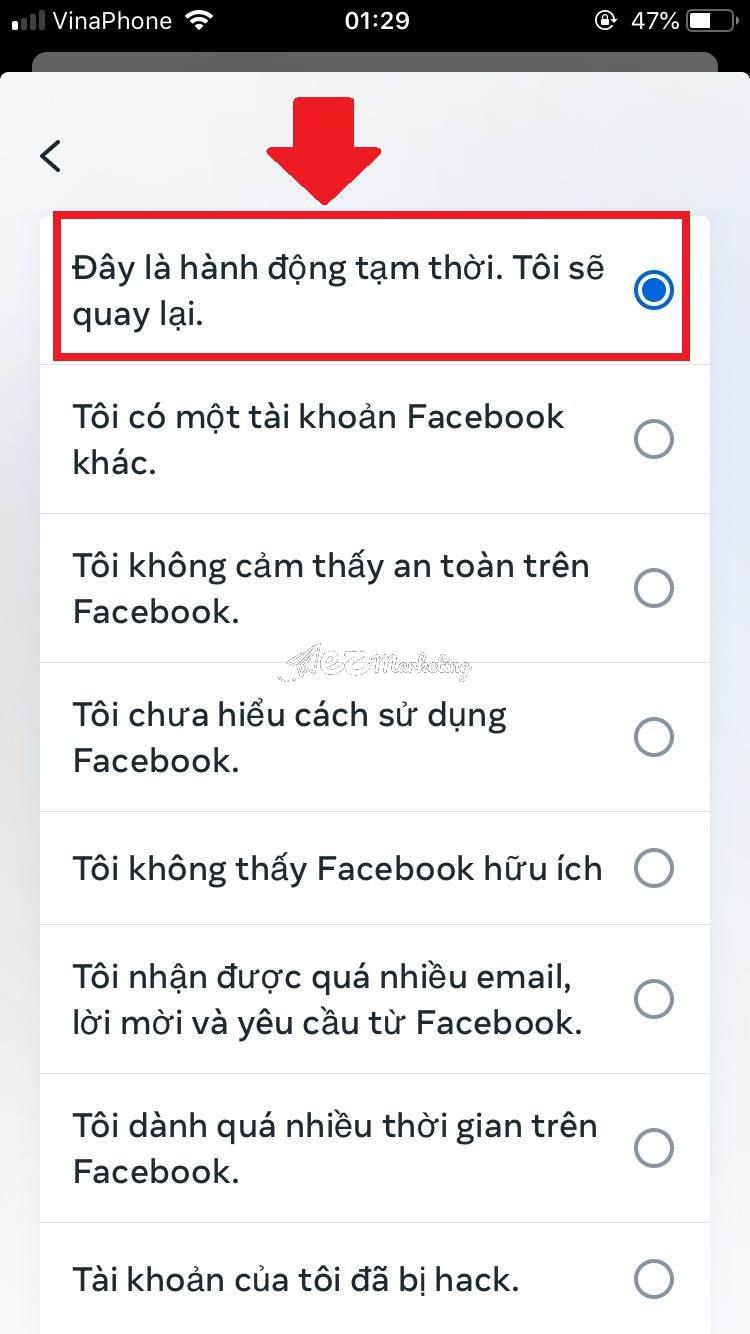
cách khóa face tạm thời
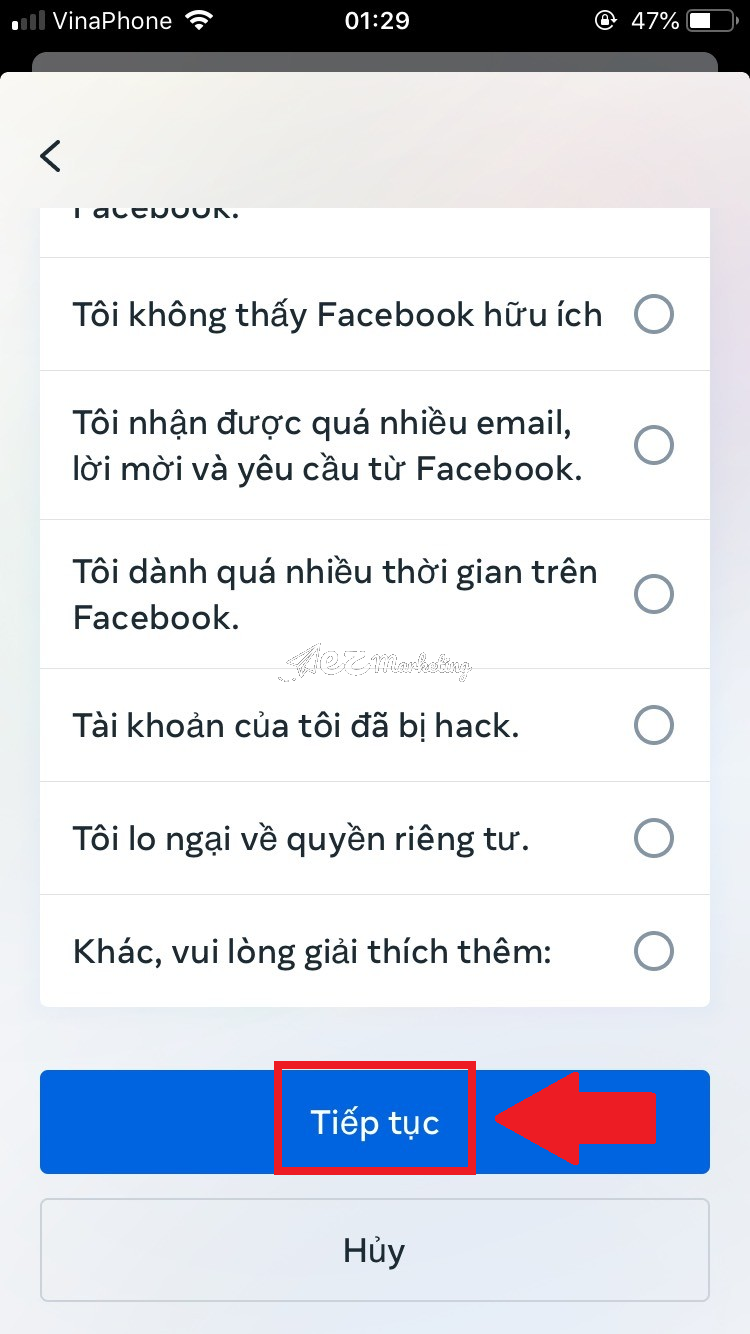
cách khóa face tạm thời
Bước 7: Cuối cùng, bạn chọn thời gian muốn vô hiệu hóa tài khoản Facebook của bạn (từ 1 ngày tới 1 tuần nếu muốn tự động mở khóa hoặc chọn chế độ Không tự động mở khóa tài khoản) tạm thời bằng cách nhấn vào ô tròn bên cạnh các mốc thời gian, nhấn Xong, sau đó nhấn Tiếp tục và Vô hiệu hóa tài khoản của tôi để bắt đầu khóa Facebook tạm thời.
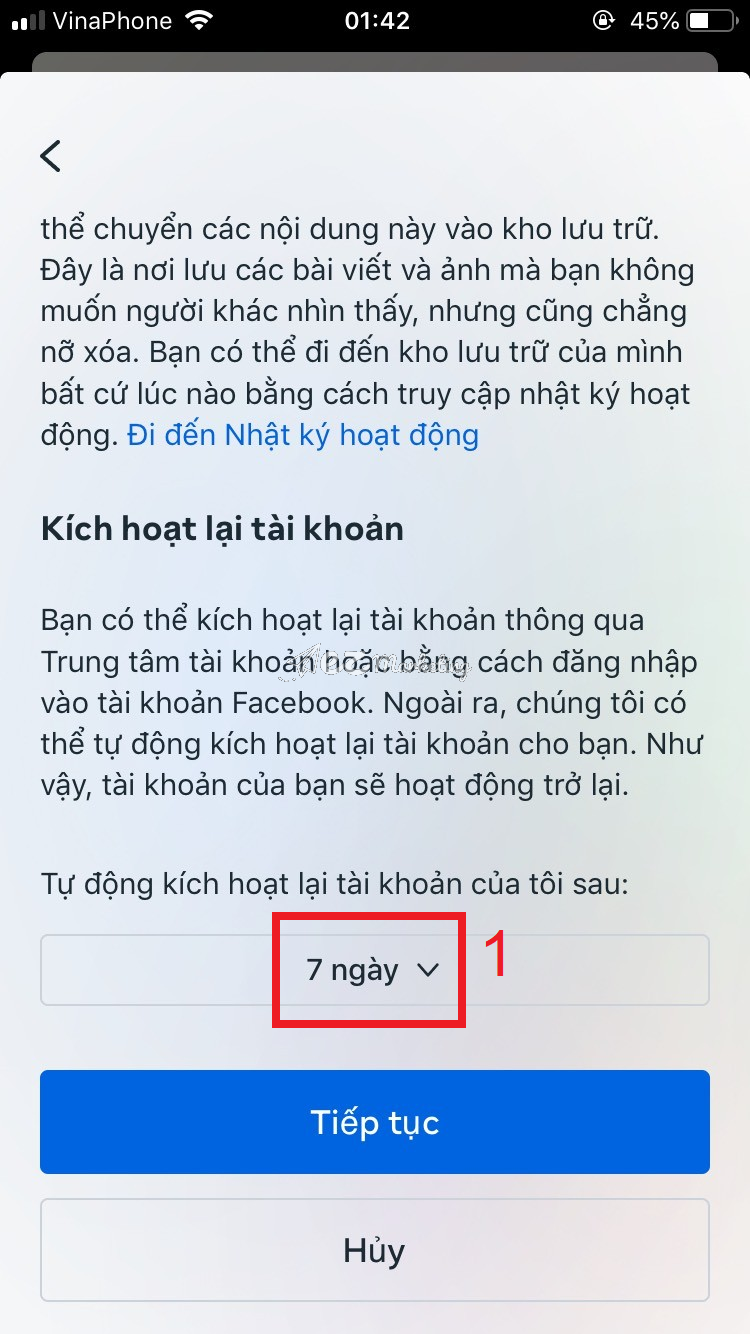
cách khóa face tạm thời
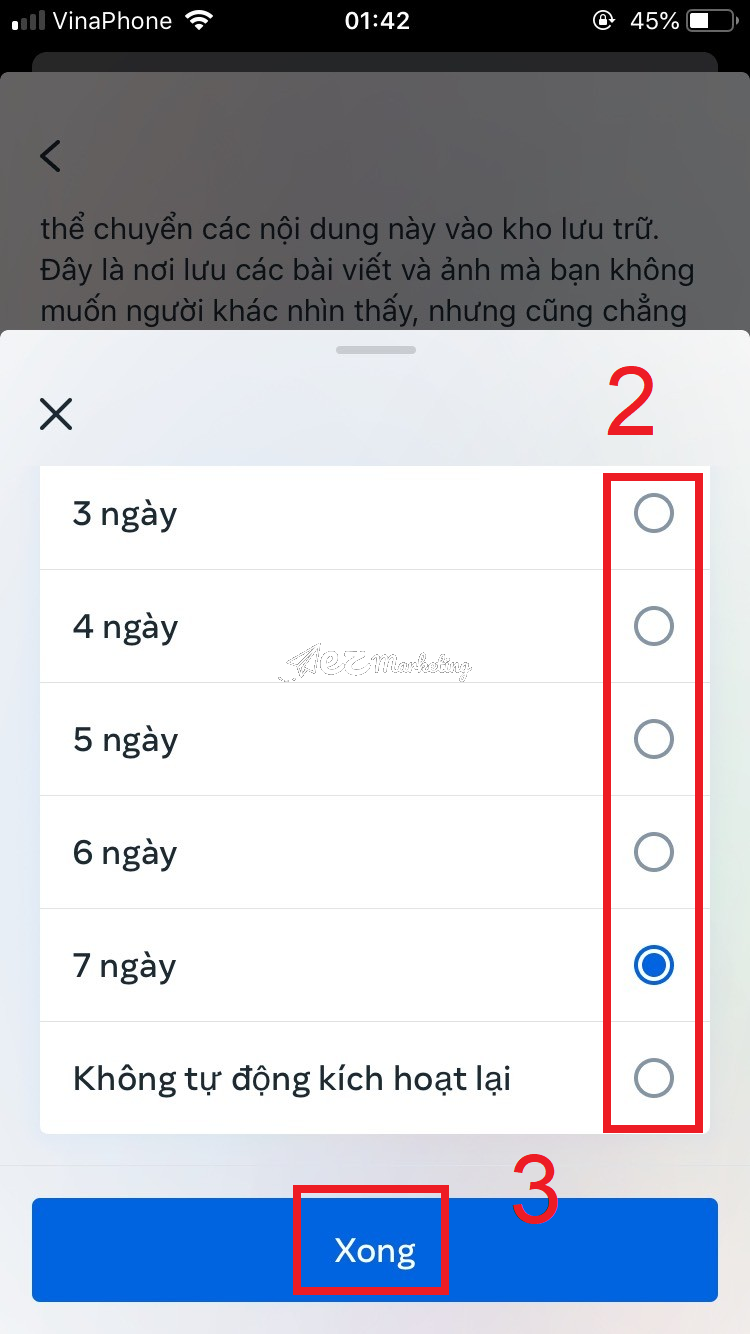
cách khóa face tạm thời

cách khóa face tạm thời
Các thao tác khóa Facebook tạm thời trên điện thoại được chúng tôi đề cập trên đây được thực hiện trên thiết bị điện thoại di động iPhone với hệ điều hành iOS. Các thiết bị di động với hệ điều hành tương tự như Macbook, iPad hoàn toàn có thể thực hiện thao tác khóa Facebook tạm thời trên điện thoại này một cách giống hệt.
Các thiết bị điện thoại di động với hệ điều hành khác như Android cũng có thể tham khảo thực hiện, nhưng sẽ có một chút khác biệt ở giao diện của ứng dụng Facebook.
Trên máy tính
Bước 1: Bạn truy cập và đăng nhập tài khoản Facebook cá nhân của bạn vào trang web của Facebook trên máy tính. Ở góc trên cùng phía bên phải màn hình, bạn nhấn vào ảnh đại diện của bạn, chọn Cài đặt và quyền riêng tư (biểu tượng hình bánh xe có răng cưa) sau đó nhấp vào Cài đặt.
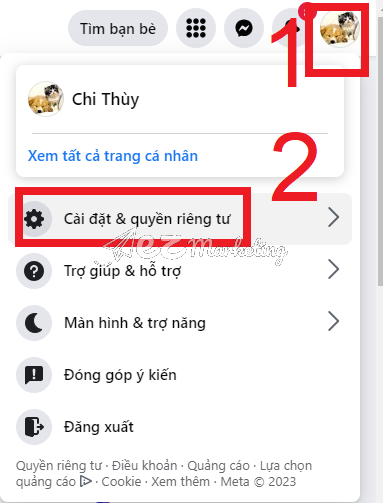
cách khóa face tạm thời
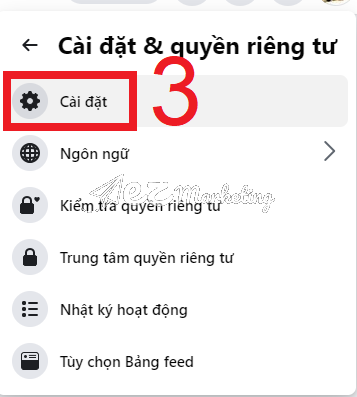
cách khóa face tạm thời
Bước 2: Tại đây, trong phần Trung tâm tài khoản của Meta, bạn nhấn chọn mục Thông tin cá nhân (hình hai ảnh thẻ cá nhân xếp chồng lên nhau)
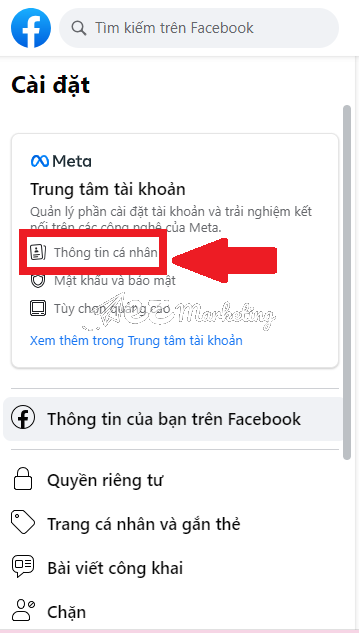
cách khóa face tạm thời
Bước 3: Bạn tiếp tục nhấn vào phần Thông tin cá nhân (biểu tượng hình ảnh thẻ), sau đó chọn mục Quyền sở hữu và kiểm soát tài khoản
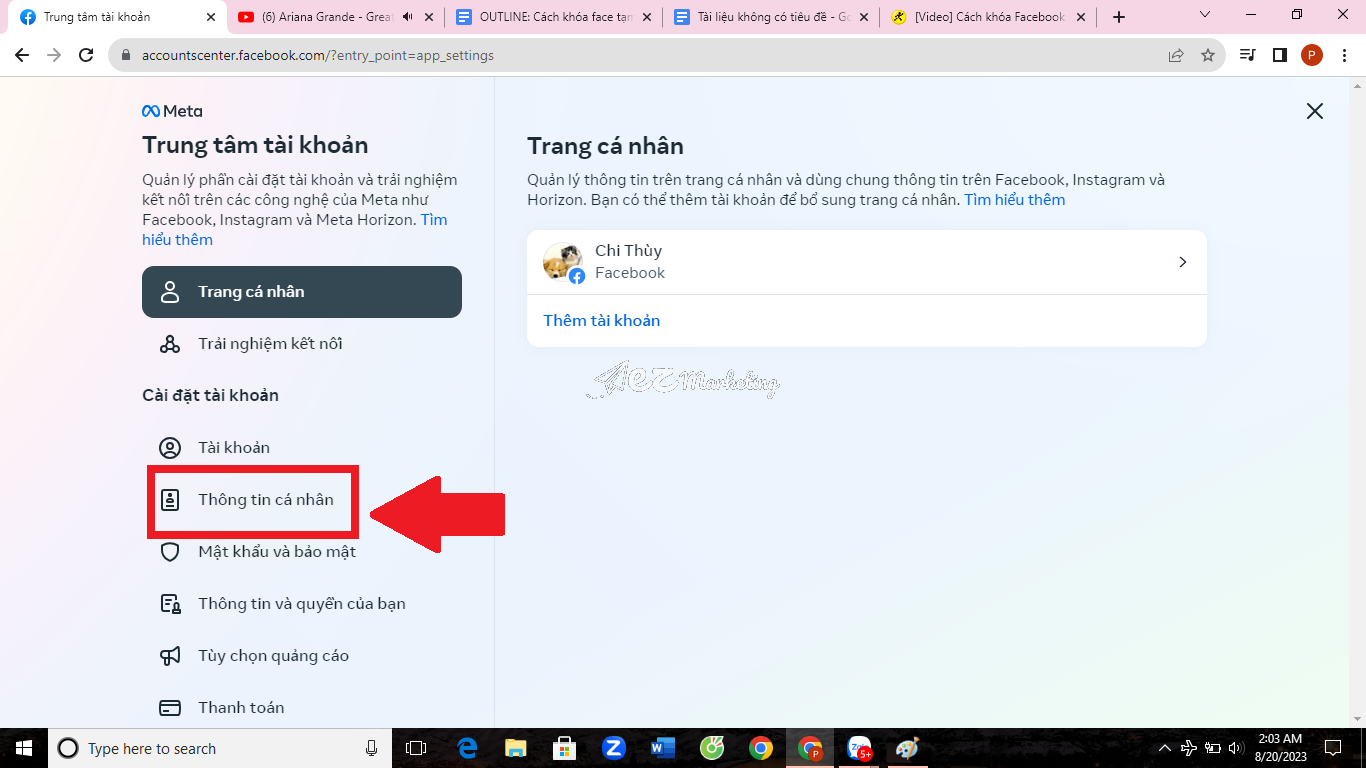
cách khóa face tạm thời
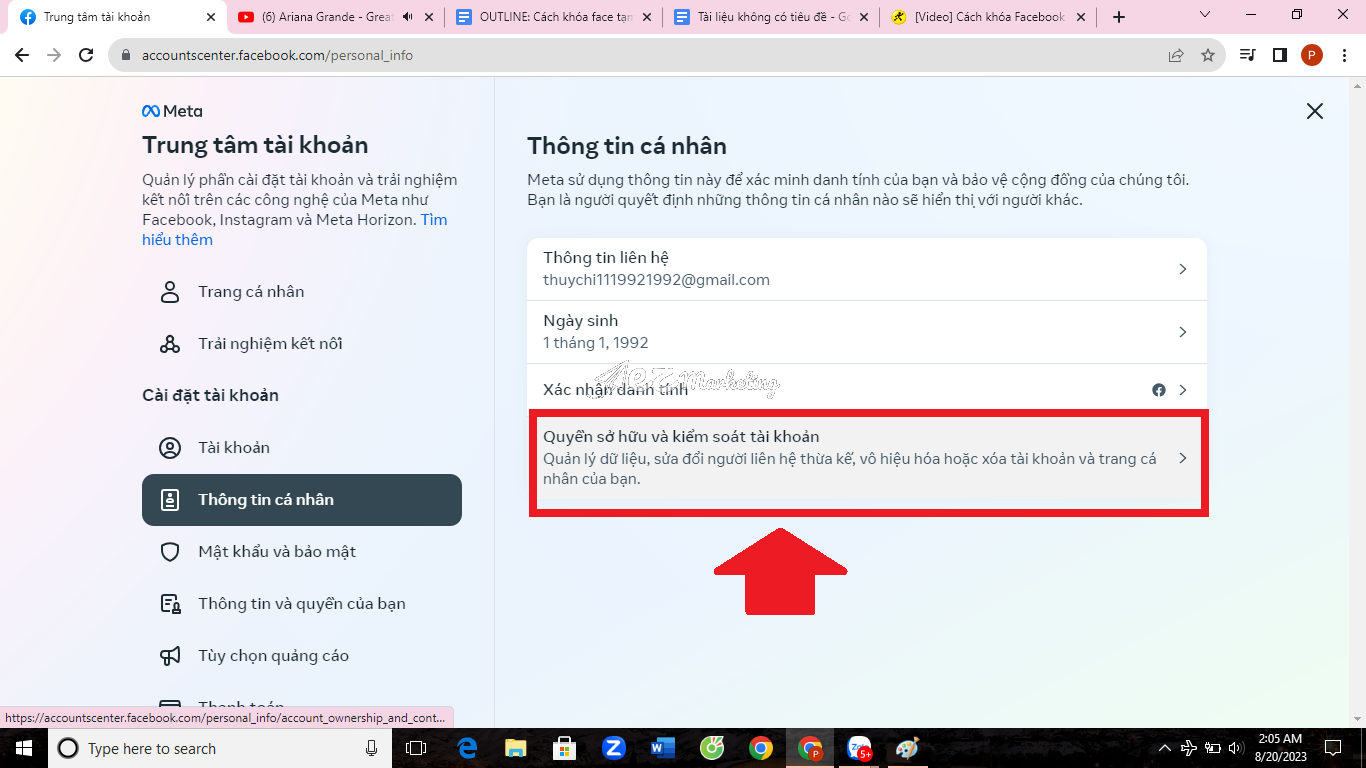
cách khóa face tạm thời
Bước 4: Tiếp theo đó, trong mục Quyền sở hữu và kiểm soát tài khoản này, bạn chọn vào mục Vô hiệu hóa hoặc xóa

cách khóa face tạm thời
Bước 5: Bạn nhấn vào tài khoản Facebook của bạn, chọn dòng Vô hiệu hóa tài khoản (nhấn vào nút tròn bên cạnh dòng lệnh) và nhấn Tiếp tục (nút màu xanh nước biển), sau đó nhập mật khẩu tài khoản Facebook của bạn và chọn Tiếp tục (nút màu xanh nước biển)
Nếu bạn lỡ quên mật khẩu Facebook của bạn, hãy nhấn vào dòng Bạn quên mật khẩu ư? để lấy lại mật khẩu trước rồi tiếp tục quy trình khóa Facebook tạm thời.
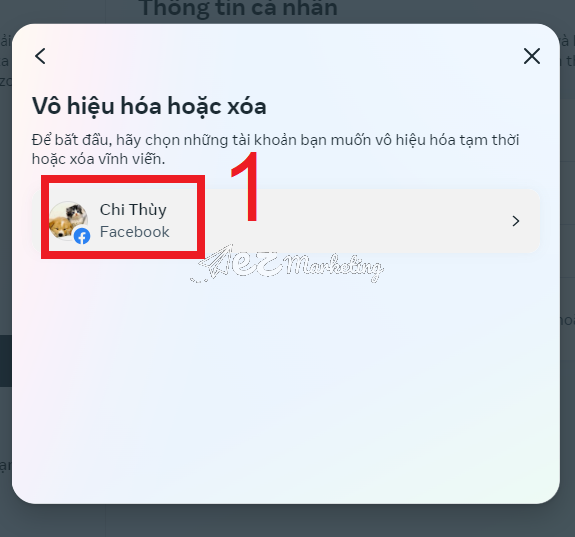
cách khóa face tạm thời
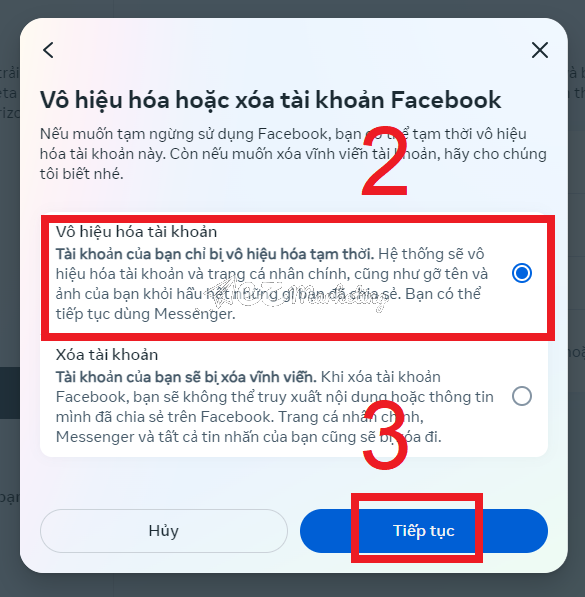
cách khóa face tạm thời
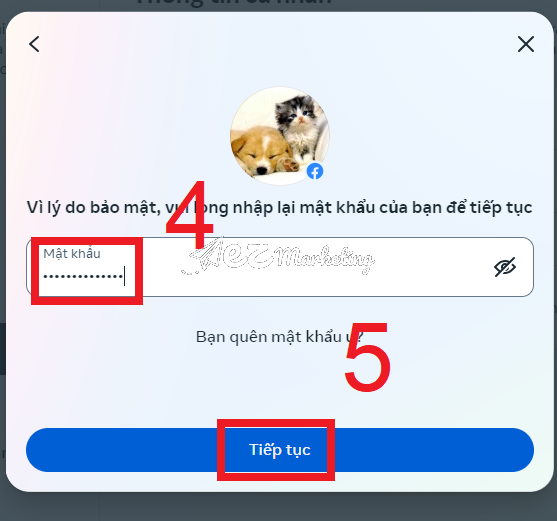
cách khóa face tạm thời
Bước 6: Bạn chọn dòng Đây là hành động tạm thời. Tôi sẽ quay lại bằng cách tick vào ô tròn bên cạnh dòng lệnh, sau đó lướt xuống dưới để nhấn Tiếp tục. Tài khoản của bạn sẽ tự động mở khóa sau từ một ngày đến một tuần, hoặc khi bạn đăng nhập lại trước thời hạn đã chọn.
Nếu bạn chọn các lý do còn lại, thì tài khoản Facebook của bạn chỉ được mở khóa khi bạn đăng nhập lại.
Nếu bạn đổi ý và không muốn khóa tài khoản Facebook tạm thời nữa, hãy nhấn nút Hủy
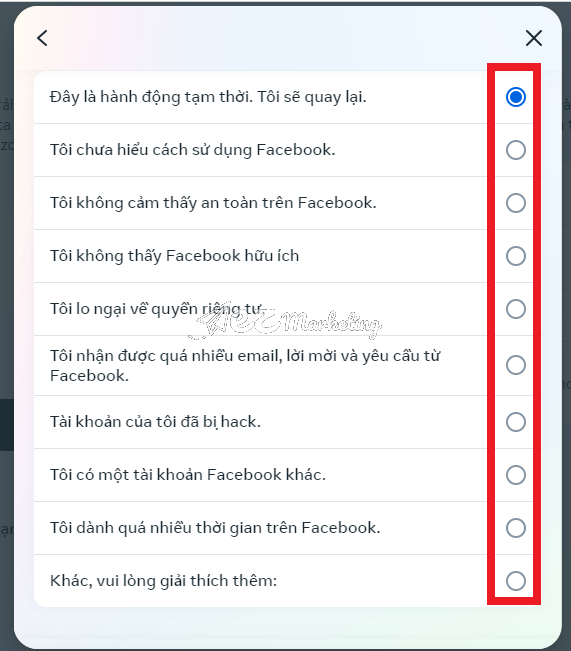
cách khóa face tạm thời
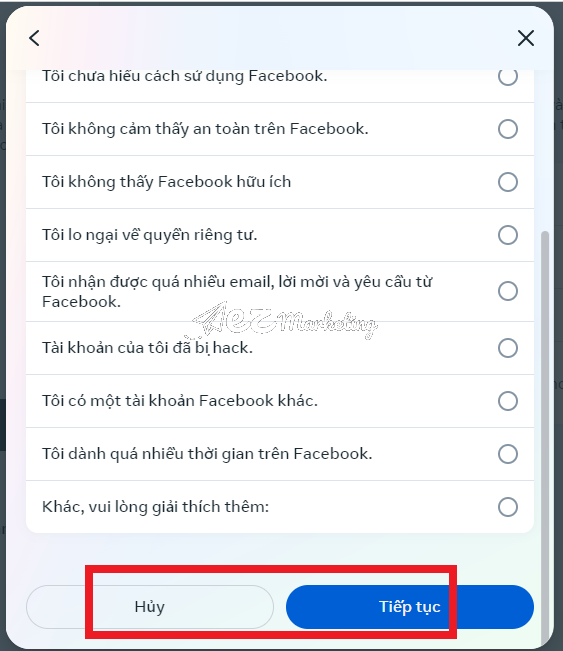
cách khóa face tạm thời
Bước 7: Cuối cùng, bạn chọn thời gian muốn vô hiệu hóa tài khoản Facebook của bạn (từ 1 ngày tới 1 tuần nếu muốn tự động mở khóa hoặc chọn chế độ Không tự động mở khóa tài khoản) tạm thời bằng cách nhấn vào các mốc thời gian, sau đó nhấn Tiếp tục và Vô hiệu hóa tài khoản của tôi để bắt đầu khóa Facebook tạm thời.
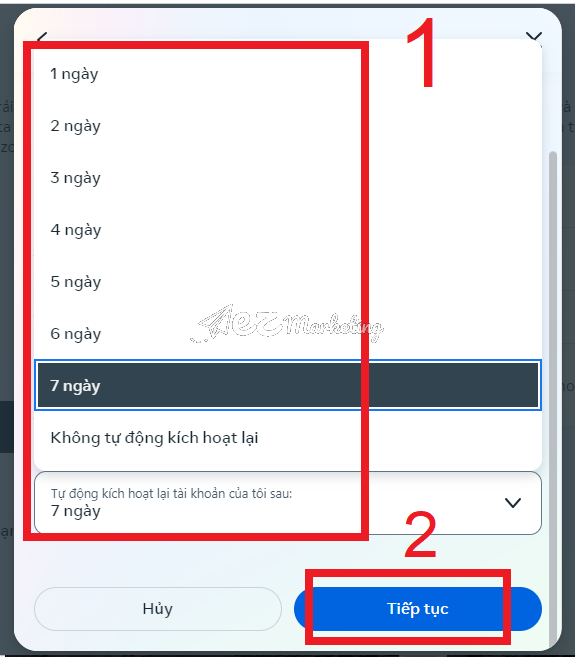
cách khóa face tạm thời
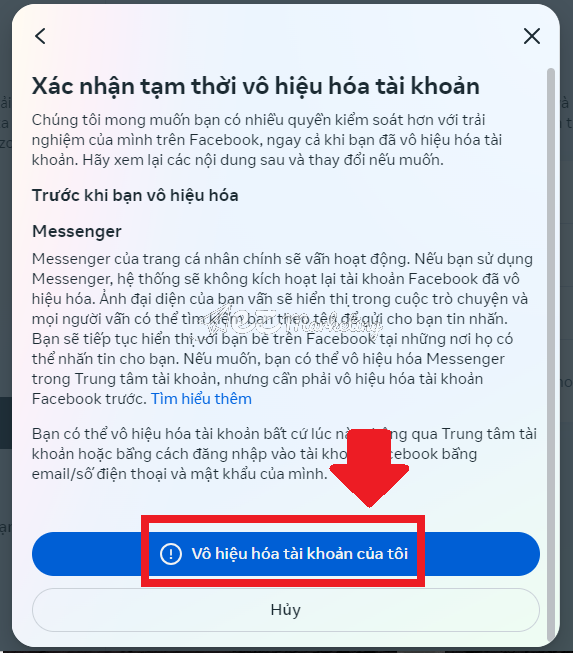
cách khóa face tạm thời
Như vậy, các thao tác khóa Facebook tạm thời trên máy tính được chúng tôi đề cập trên đây được thực hiện trên thiết bị máy tính với hệ điều hành Windows. Các thiết bị máy tính với hệ điều hành khác cũng có thể tham khảo thực hiện, nhưng sẽ có một chút khác biệt ở giao diện của ứng dụng Facebook.
Một số câu hỏi và lưu ý thường gặp trong quá trình khóa Facebook tạm thời
Có thể thấy, quá trình khóa Facebook tạm thời trên cả điện thoại di động và máy tính đều tương đối nhanh chóng và dễ dàng. Tuy nhiên, trong quá trình thao tác thực hiện, không ít độc giả và người dùng Facebook vẫn có một số câu hỏi cần giải đáp.
Dưới đây là một số lưu ý, câu hỏi thường gặp và giải đáp chi tiết trong quá trình khóa Facebook tạm thời.

cách khóa face tạm thời
Khóa Facebook tạm thời thì có thể sử dụng Messenger được không?
Có. Phần này đã được Facebook lưu ý rõ ràng trước khi bạn nhấn Vô hiệu hóa tài khoản. Tuy nhiên, nếu muốn, bạn hoàn toàn có thể khóa tạm thời cả ứng dụng Messenger.
Có thể hủy khóa tài khoản Facebook tạm thời được không?
Có. Trong suốt quá trình thực hiện các thao tác khóa tài khoản Facebook tạm thời, Facebook luôn có sẵn nút Hủy cho người dùng sử dụng trong trường hợp họ đổi ý và không muốn khóa Facebook tạm thời nữa.
Hoặc sau khi hết thời gian khóa Facebook tạm thời, thì tài khoản Facebook của bạn sẽ tự hoạt động lại. Ngoài ra, vào bất cứ lúc nào, bạn cũng có thể mở khóa tài khoản Facebook bị khóa tạm thời.
Một số lưu ý trong quá trình khóa Facebook tạm thời

cách khóa face tạm thời
- Người dùng Facebook có thể tùy chọn tự động mở khóa (thời gian khóa Facebook tạm thời có thể tối thiểu là 1 ngày và tối đa là 7 ngày) hoặc chỉ mở khóa Facebook khi người dùng Facebook đăng nhập lại vào tài khoản đó.
- Khi khóa Facebook tạm thời, người dùng Facebook vẫn có thể sử dụng ứng dụng và trang web Messenger bình thường nếu họ muốn.
- Trong thời gian người dùng khóa Facebook tạm thời, những người dùng Facebook khác sẽ không thể tìm kiếm, truy cập vào trang cá nhân cũng như xem ảnh, các bài viết, video hoặc bình luận của bạn. Nhưng các nội dung này sẽ không bị xóa mà chúng sẽ hiển thị khi người dùng quay lại sử dụng Facebook.
- Trong trường hợp người dùng Facebook khóa tạm thời cả Facebook và Messenger, sau đó lại đăng nhập vào Messenger, tài khoản Facebook của người này cũng sẽ được kích hoạt lại một cách tự động.
Trên đây là hướng dẫn chi tiết các bước khóa Facebook tạm thời trên hai thiết bị máy tính và điện thoại di động. Cùng với đó là một số lưu ý cũng như câu hỏi và giải đáp chi tiết thường gặp dành cho người dùng Facebook trong quá trình khóa Facebook tạm thời.
Chúng tôi rất mong rằng bài viết trên đây của công ty EZ Marketing chúng tôi có thể là nguồn tham khảo hữu ích cho độc giả, đặc biệt là những người dùng Facebook đang có nhu cầu mong muốn khóa Facebook tạm thời ở thiết bị là điện thoại di động hoặc máy tính. Xin cảm ơn quý độc giả và người dùng Facebook đã tìm đọc bài viết của công ty chúng tôi.






Hãy để lại bình luận